Kuidas näidata vertikaalset joonlauda Powerpoint 2013-s
Programmide nagu Microsoft Word ja Powerpoint joonlauad võivad olla väga kasulikud dokumendielementide paigutamisel või hea idee saamiseks sellest, kui suur midagi teie paberil on. Kuid neid joonlaudu saab peita mitmel viisil, nii et võite küsida, kuidas vertikaalset joonlauda kuvada, kui see pole praegu nähtav.
Õnneks on menüüs Power Valikud olemas säte, mis reguleerib vertikaalse joonlaua kuvamist. Meie õpetus näitab teile, kuidas seda leida ja sisse lülitada, samuti näete täiendavat joonlaua sätet, mida peate joonlaudade nõuetekohaseks kuvamiseks tõenäoliselt ümber lülitama.
Kuidas vertikaalset joonlauda kuvada rakenduses Powerpoint 2013
Selle juhendi sammud näitavad vertikaalset joonlauda Powerpoint 2013 akna vasakus servas. Selles juhendis eeldatakse, et joonlauda pole praegu näha.
1. samm: avage Powerpoint 2013.
2. samm: klõpsake akna vasakus ülanurgas vahekaarti File .

3. samm: klõpsake akna vasakus servas veeru allosas nuppu Suvandid .
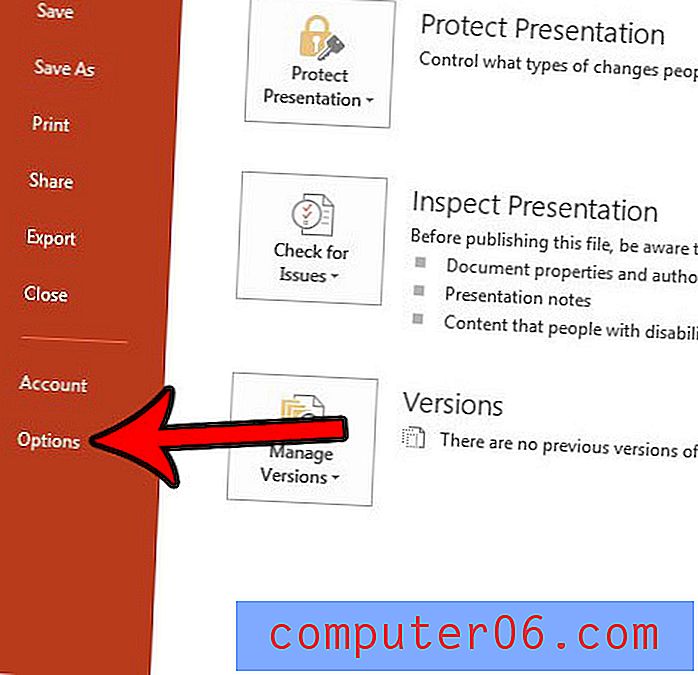
4. samm: klõpsake akna Powerpoint suvandid vasakus veerus vahekaarti Täpsemalt .
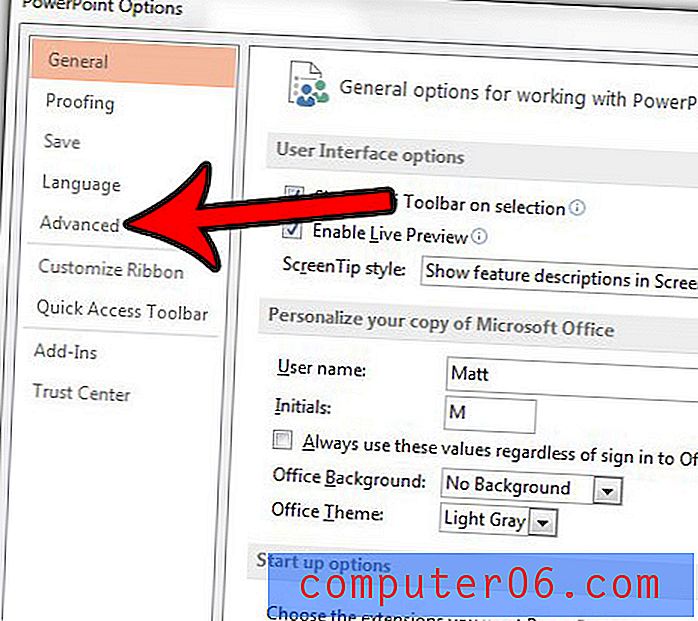
5. samm: kerige alla jaotiseni Kuva, seejärel märkige ruut Kuva vertikaalne joonlaud vasakul. Klõpsake akna allosas nuppu OK .
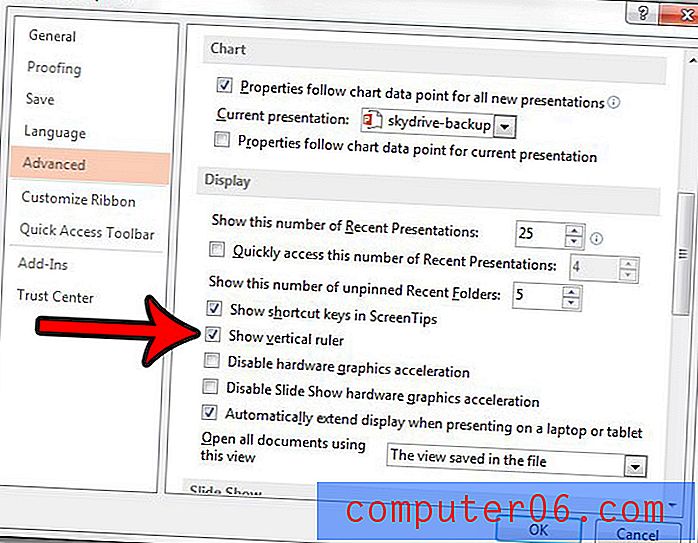
6. samm: klõpsake akna ülaosas vahekaarti Vaade .
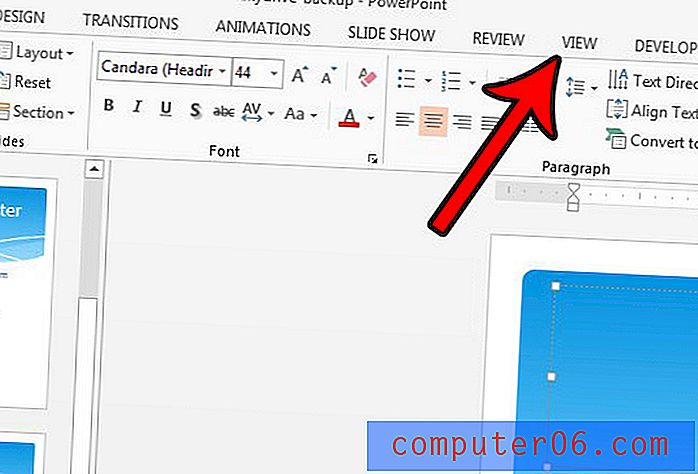
7. samm: linnukese lisamiseks klõpsake joonlaual vasakul asuvat kasti. Kui ruut on juba märgitud, klõpsake linnukese eemaldamiseks üks kord, seejärel klõpsake uuesti lisamiseks uuesti. Vertikaalne joonlaud peaks nüüd olema nähtav.
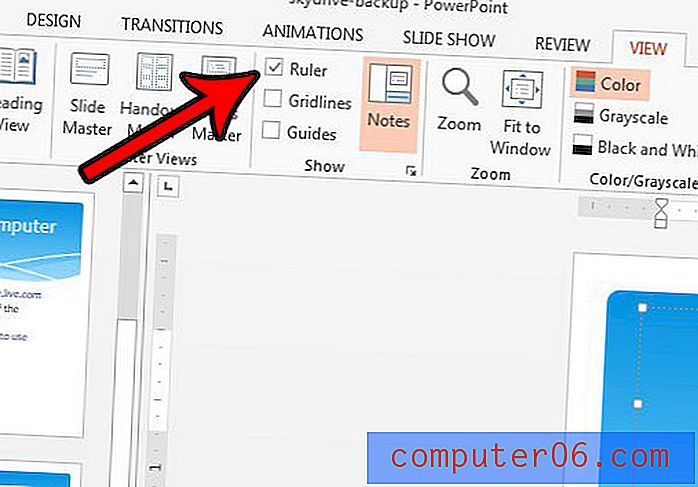
Kas peate muutma mõnda suvandit, mis leiate Powerpoint 2013 menüüst Lehe häälestus, kuid pole kindel, kuidas selleni jõuda? Siit saate teada, kuidas leida rakenduses Powerpoint 2013 Page Setup, et saaksite muuta asju, näiteks orientatsiooni ja slaidide suurust.



